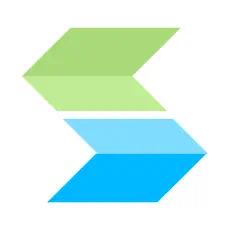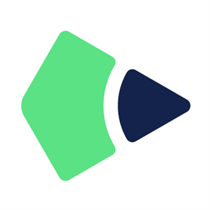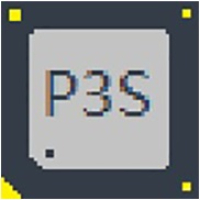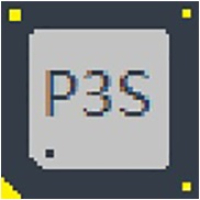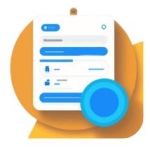- PS怎么更改内存容量 09-09 13:44
- ps怎么修改线条取样颜色 08-13 11:44
- PS怎么制作石头字效果 07-24 11:52
- PS鼠绘矢量风格的小货车图标 07-24 11:48
- PS如何设计QQ软糖海报 07-24 11:40
- ps动作怎么进行个性设置 07-15 15:09
- ps2021如何修改现有图层名字 07-15 10:53
- ps2021怎么解锁索引图层 07-15 10:49
photoshop软件中,我们可以根据自己的需求,去完成各种格式的P图。不少用户对于如何消除选区锯齿,还不是很了解。这里为大家带来详细的介绍,快一起来看看吧!
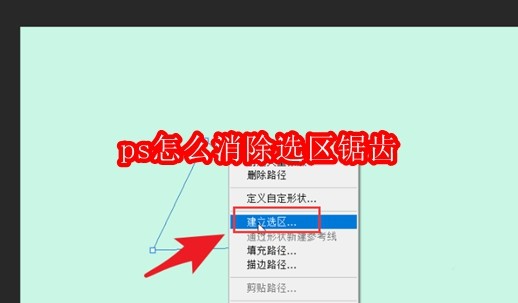
1.首先,打开ps软件界面后,右键点击绘制的三角图形,选择建立选区按钮
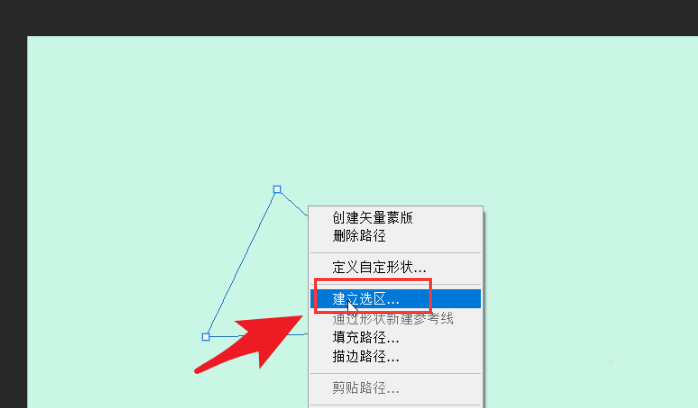
2.然后,在打开的建立选区窗口中,修改渲染栏目下的羽化半径像素
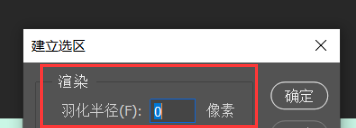
3.最后,鼠标点击勾选消除锯齿按钮,保存设置即可
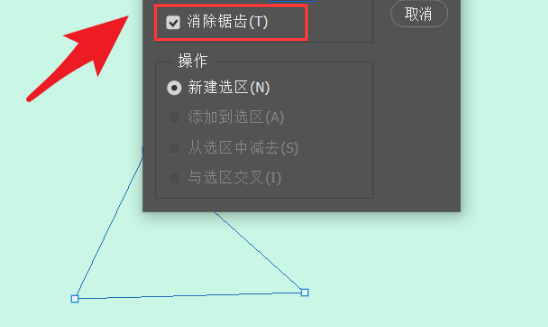
26.21MB / 2025-10-15
1.05MB / 2025-10-14
1.05MB / 2025-10-14
133.45MB / 2025-10-13
8.33MB / 2025-10-11
159.67MB / 2025-10-11
36.53MB
2025-10-15
188.40MB
2025-10-15
1.05MB
2025-10-15
188.40MB
2025-10-15
2.32MB
2025-10-15
7.11MB
2025-10-15
84.55MB / 2025-09-30
248.80MB / 2025-07-09
2.79MB / 2025-08-22
63.90MB / 2025-07-08
1.90MB / 2025-09-07
210.99MB / 2025-06-09
374.16MB / 2025-01-24
京ICP备14006952号-1 京B2-20201630 京网文(2019)3652-335号 沪公网安备 31011202006753号违法和不良信息举报/未成年人举报:legal@3dmgame.com
CopyRight©2003-2018 违法和不良信息举报(021-54473036) All Right Reserved